ВУЗ: Финансовый университет при правительстве Российской Федерации
Категория: Методичка
Дисциплина: Базы данных
Добавлен: 21.10.2018
Просмотров: 4286
Скачиваний: 19
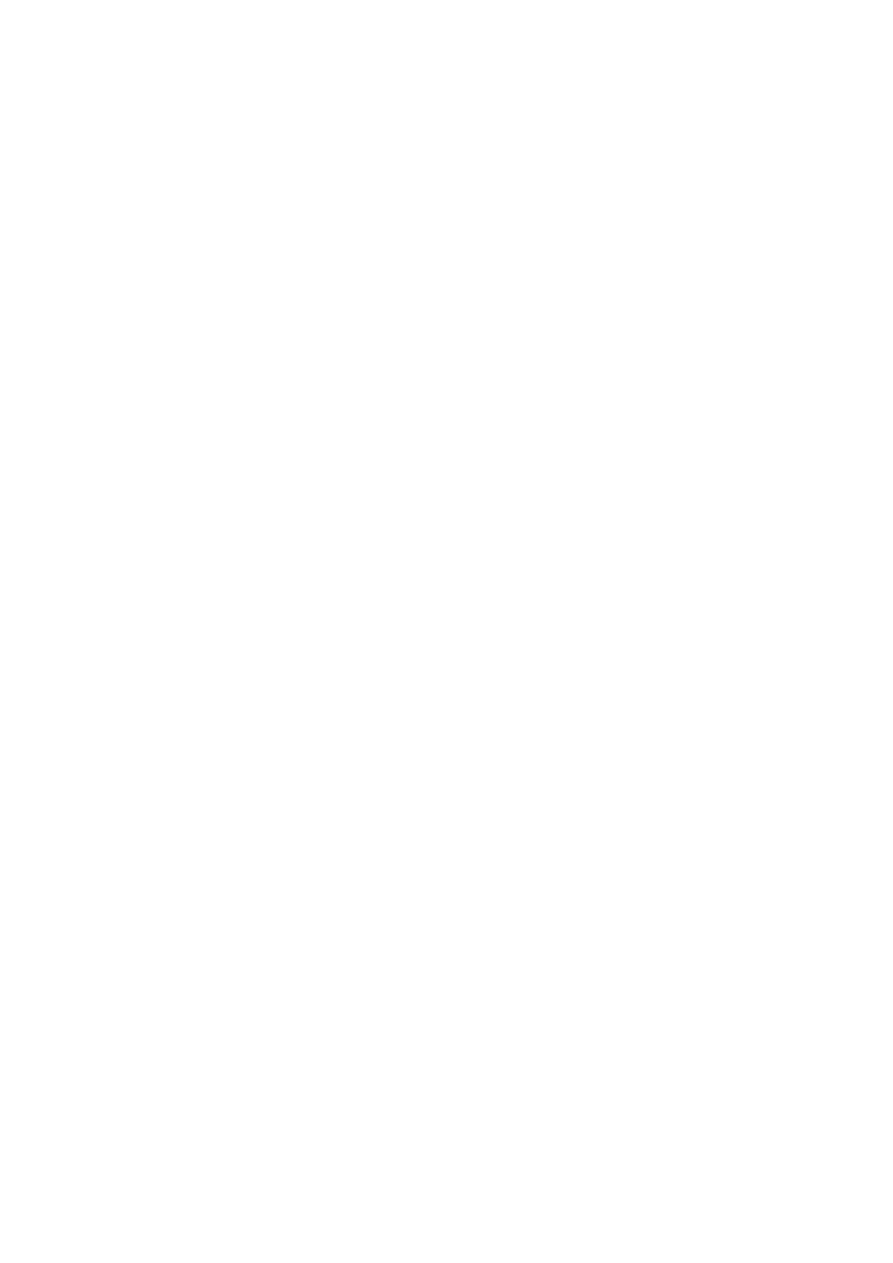
36
менее), < (меньше), <= (не более) и Between (между) Выражение 1 and Выра-
жение как с текстовыми и числовыми полями, так и с полями дат). Для ввода
условия выборки можно использовать окно Построитель выражений (груп-
па Настройка запроса кнопка Построить).
4. Если это нужно, сохраните запрос для последующего использования.
Для выполнения запроса нажмите кнопку с восклицательным знаком
Выполнить группа Результаты.
9.1.1. Сортировка блоков данных в запросе
Блоки данных в запросе могут быть рассортированы алфавитным или
числовым способом в возрастающей (А-Я, 0-9) или убывающей (Я-А, 9-0)
последовательности по содержимому отдельных полей. Можно одновремен-
но производить сортировку по содержимому нескольких полей (до десяти):
1. Щелкните мышью в строке Сортировка того столбца (поля), по ко-
торому необходимо произвести сортировку.
2. Укажите способ сортировки.
9.1.2. Запрос с параметром (параметрический запрос)
Как правило, запросы с параметром создаются в тех случаях, когда
предполагается выполнять этот запрос многократно, изменяя лишь условия
отбора. В отличие от запроса на выборку, где для каждого условия отбора со-
здается свой запрос и все эти запросы хранятся в БД, параметрический за-
прос позволяет создать и хранить один единственный запрос и вводить усло-
вие отбора (значение параметра) при запуске этого запроса, каждый раз по-
лучая новый результат. В качестве параметра может быть любой текст,
смысл которого определяет значение данных, которые будут выведены в за-
просе. Значение параметра задается в специальном диалоговом окне. В слу-
чае, когда значение выводимых данных должно быть больше или меньше
указываемого значения параметра, в поле Условие отбора бланка запроса
перед параметром, заключенным в квадратные скобки ставится соответству-
ющий знак. Можно также создавать запрос с несколькими параметрами, ко-
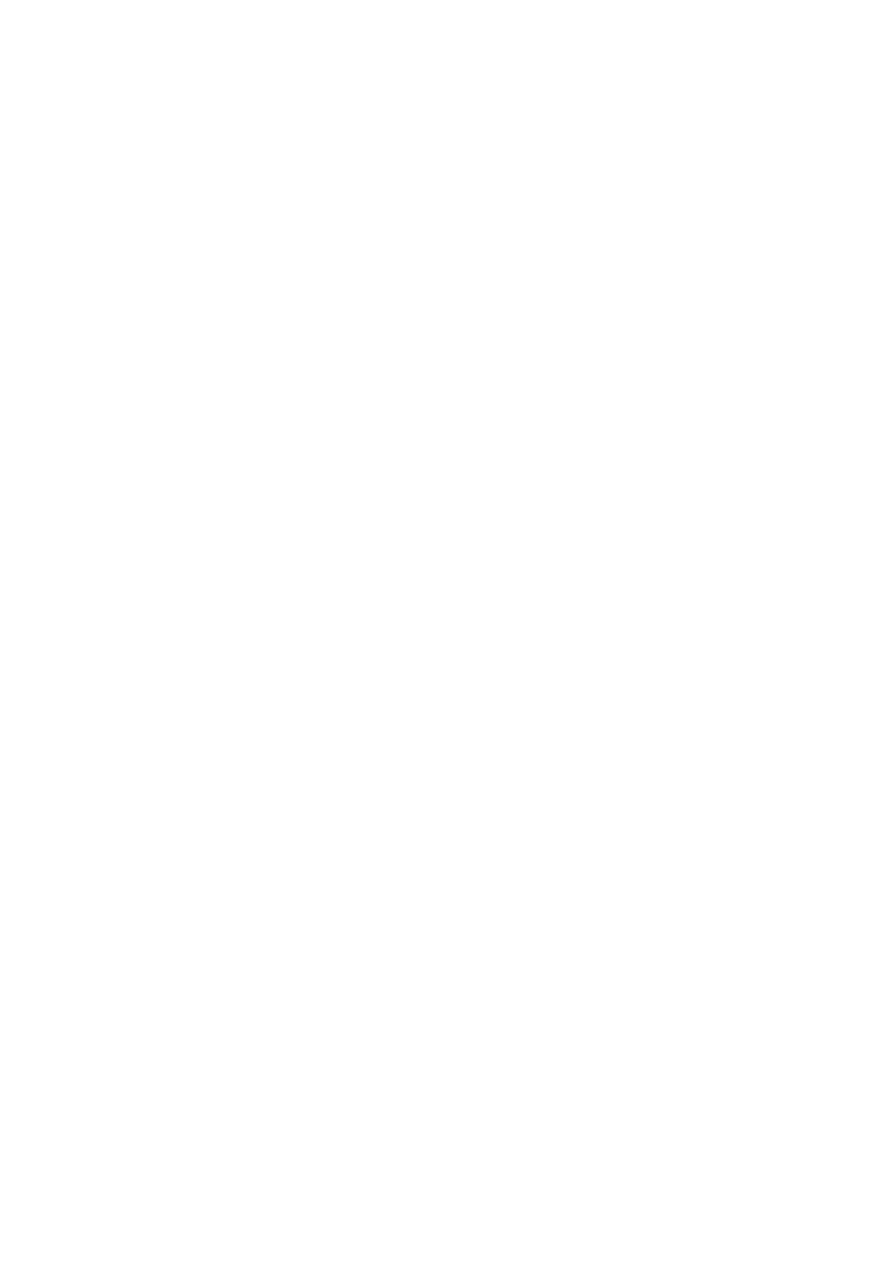
37
торые связываются друг с другом логическими операциями "И" и "ИЛИ". В
момент запуска запроса на выполнение MS Access отобразит на экране диа-
логовое окно для каждого из параметров. Помимо определения параметра в
бланке запроса, необходимо указать с помощью кнопки Параметры (группа
Показать или скрыть) соответствующий ему тип данных.
1. Откройте в режиме Конструктора окно запроса и добавьте в него таб-
лицу. Создайте запрос, "перетащив" необходимые поля в бланк запроса и за-
дав условие выбора.
2. В качестве условия введите параметр, заключенный в квадратные
скобки (например, [Введите название] или >[Выше какого роста?]).
3. Выберите команду Параметры (меню Запрос).
4. В появившемся окне Параметры запроса введите без квадратных
скобок параметр (для точности ввода воспользуйтесь "быстрыми" клавишами
копирования и вставки из буфера обмена) и укажите соответствующий ему
тип данных. Нажмите ОК.
5. Нажмите кнопку Выполнить (группа Результаты).
6. В появившемся окне укажите значение параметра.
7. Результат запроса будет содержать только те записи, которые удовле-
творяют заданному значению параметра.
9.1.3. Вычисления в запросах
Запрос можно использовать для выполнения расчетов и подведения ито-
гов из исходных таблиц.
Для создания вычисляемых полей используются математические и стро-
ковые операторы. При этом Access проверяет синтаксис выражения и авто-
матически вставляет следующие символы:
квадратные скобки [], в них заключаются имена элементов управления;
знаки номеров (#), в них заключаются распознанные даты;
кавычки (""), в них заключается текст, не содержащий пробелов или
знаков пунктуации.
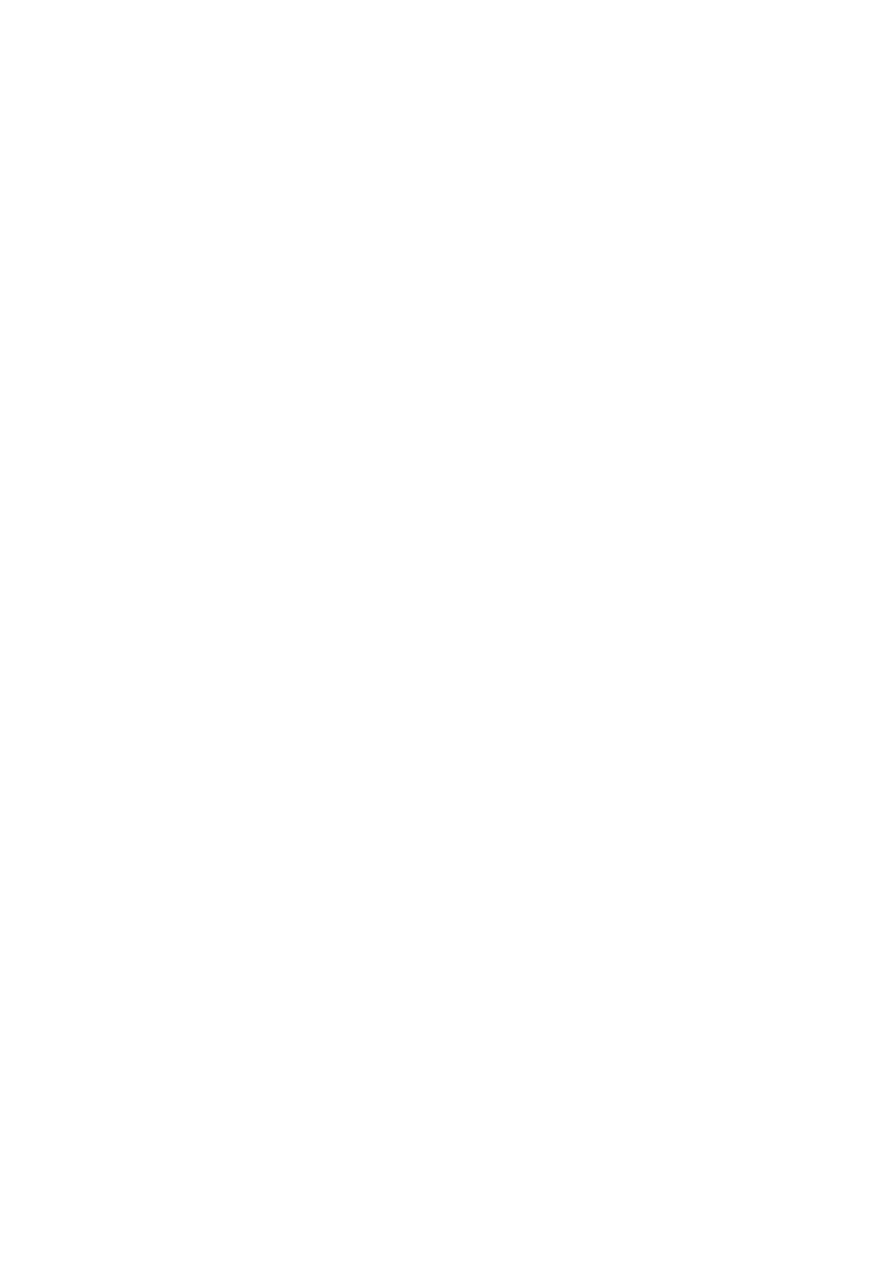
38
Выражения, определяемые пользователем, дают возможность выполнять
действия с числами, датами и текстовыми значениями в каждой записи с ис-
пользованием данных из одного или нескольких полей. Например, обычное
выражение позволяет найти разность значений двух полей типа даты, соеди-
нять несколько строковых значений в текстовом поле или умножить значе-
ния одного поля на итоговое значение.
Поле, содержимое которого является результатом расчета по содержи-
мому других полей, называется вычисляемым полем. Вычисляемое поле
существует только в результирующей таблице. Общий формат вычисляемого
поля выглядит так:
Имя вычисляемого поля: Выражение для создания вычисляемого поля.
Примеры: Прибыль:[Доход]-[Расход];
Цена со скидкой:[Цена]-[Цена]*0,1
Для расчетов с использованием формул, определяемых пользователем,
требуется создать новое вычисляемое поле прямо в бланке запроса путем
простого ввода выражения для вычисления в ячейку Поле пустого столбца
бланка запроса.
После выполнения запроса вычисляемое поле, основанное на этом вы-
ражении, выводит на экран результат вычислений, а не само выражение.
1. В строку Поле пустого столбца бланка запроса введите выражение,
начинающееся со знака «=» и состоящее из имен полей, записанных в квад-
ратные скобки и какой-либо арифметической или другой операции.
2. После выполнения запроса в результирующей таблице появится но-
вое поле с названием «Выражение 1», используемым в качестве имени вы-
числения выражения.
3. В режиме конструктора запроса измените имя «Выражение 1» на бо-
лее значимое.
Для того чтобы ввести сложные вычисления используйте окно Постро-
итель выражения, которое вызывается нажатием кнопки Построить (груп-
па Настройка запроса). Построитель выражений облегчает создание выра-
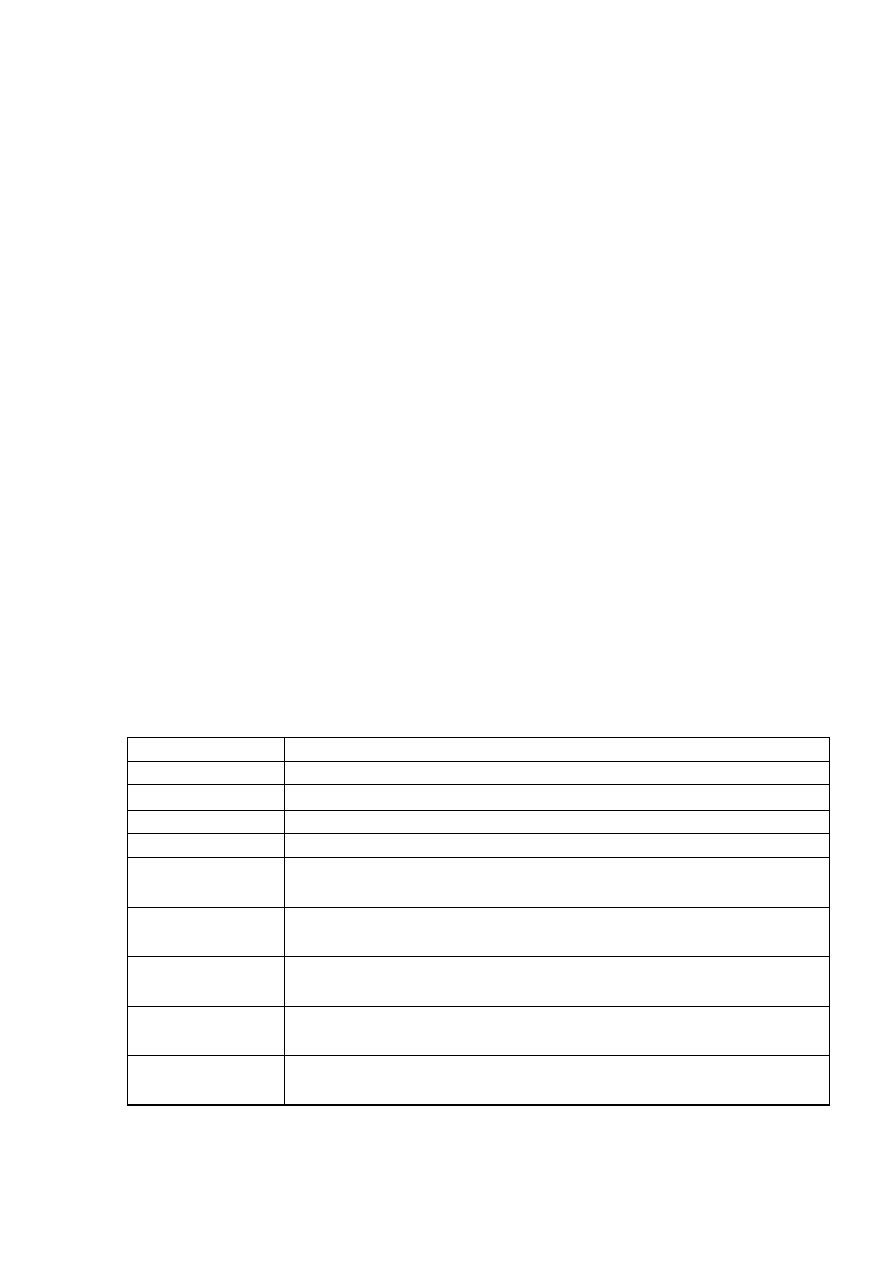
39
жений, позволяя выбирать его составляющие элементы (арифметические
операции, встроенные функции, названия полей имеющихся в БД таблиц и
запросов и т.п.) при помощи кнопок и списков.
Результаты вычислений также могут быть использованы в условиях от-
бора для определения записей, которые выбираются в запросе, или для опре-
деления записей, над которыми производятся какие-либо действия.
Например, следующее выражение в ячейке строки Условие отбора поз-
воляет отбирать в запросе только те записи, которые в поле Дата продажи
имеют значение, попадающее в интервал между текущей датой и датой, от-
стоящей от нее на один месяц, т.е. данные за последний месяц.
Between Date() And DateAdd("m",1,Date())
Запросы позволяют производить итоговые вычисления. Для этих це-
лей в Access предусмотрены статистические функции SQL. Статистиче-
скую функцию задают в строке Групповая операция бланка запросов, кото-
рая появляется при выполнении команды Итоги (группа Показать и
скрыть). Заполняя ячейки в строке Групповая операция, можно выполнить
расчеты для групп записей и вычислить сумму, среднее, количество или дру-
гой тип итогового значения для вычисляемого поля.
Функция SQL
Действие
Sum
Суммирование значений определенного поля
Avg
Вычисление среднего значения данных определенного поля
Min
Вычисление минимального значения поля
Max
Вычисление максимального значения поля
Count
Вычисление количества записей, отобранных запросом по
условию
First
Определяется первое значение в указанном поле записей, ото-
бранных запросом
Last
Определяется последнее значение в указанном поле записей,
отобранных запросом
StDev
Вычисляется стандартное отклонение значений данного поля,
для всех записей, отобранных запросом
Var
Вычисляется вариация значений данного поля для всех записей,
отобранных запросом
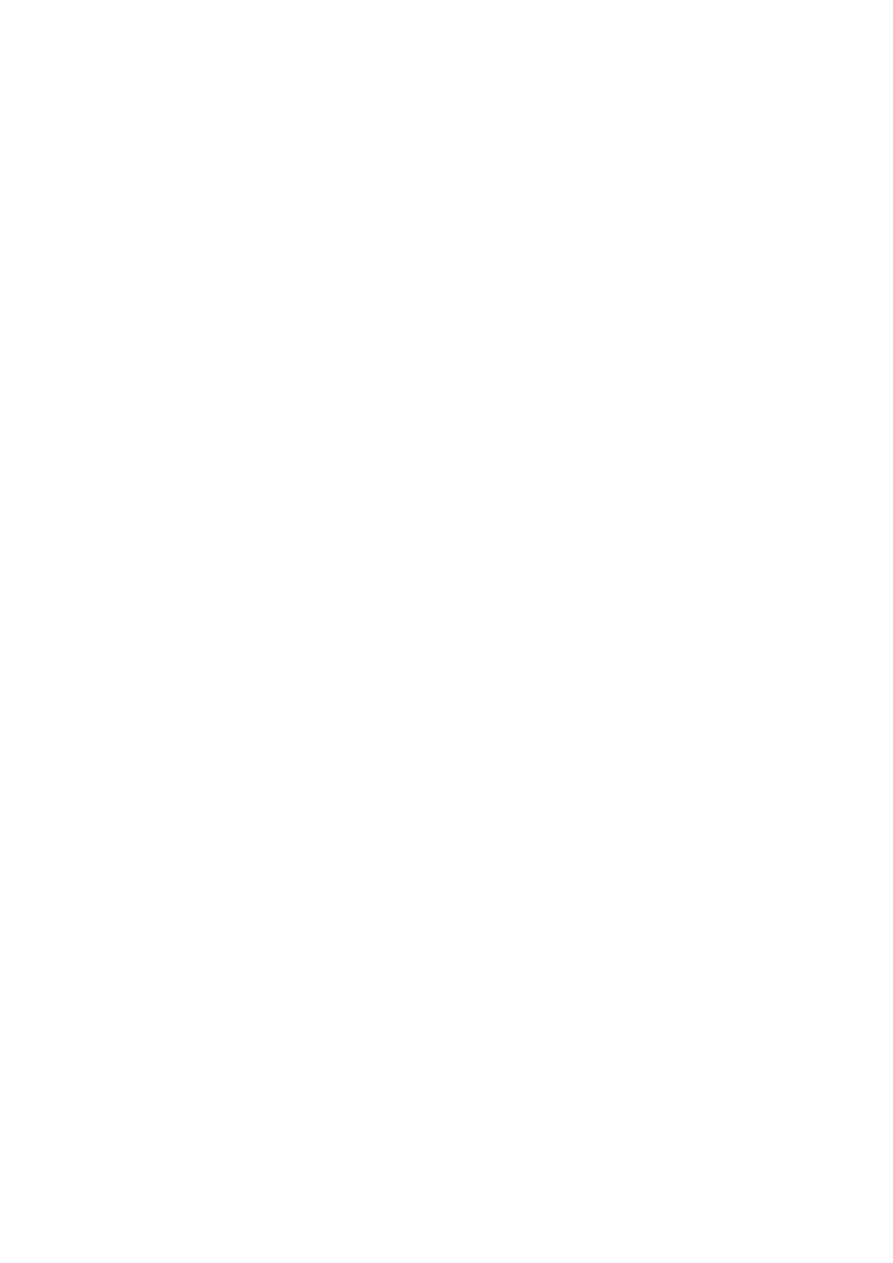
40
Для выполнения запроса на итоговое вычисление:
1. Находясь в режиме Конструктора Запроса, выберите команду Итоги
(группа Показать или скрыть). В результате чего в бланке запроса появится
строка Групповая операция.
2. Для соответствующего поля выберите нужную функцию из списка.
9.2. Перекрестный запрос
Перекрестный запрос применяется в том случае, если необходимо объ-
единить данные в формате строк-столбцов. В качестве заголовков для столб-
цов при проектировании таких запросов можно указать значения некоторых
полей или выражений:
1. В режиме Конструктора сформируйте запрос, добавив таблицу, кото-
рая должна лежать в его основе.
2. Выберите команду Перекрестный (группа Тип запроса). Строка за-
проса Вывод на экран в бланке запроса изменится на новую строку Пере-
крестная таблица и перед ней появится строка Групповая операция.
3. В строке Поле укажите поле, значения которого в новой таблице
должны появиться в виде строк; поле, значения которого в новой таблице
должны появиться в виде столбцов и поле, содержимое которого в пере-
крестной таблице необходимо индицировать в качестве значения. Полей, ко-
торые будут использованы в качестве заголовков, может быть несколько.
4. Щелкните мышью в строке Перекрестная таблица и выберите соот-
ветствующие значениям данных полей опции из разворачивающегося списка.
5. Для поля, содержимое которого индицируется в качестве значений, в
строке Групповая операция введите необходимую функцию, например, ав-
тосуммирования (Sum), определения среднего значения (Avg) или количества
(Count).
На основе данных перекрестного запроса можно строить диаграммы,
представленные в виде формы.